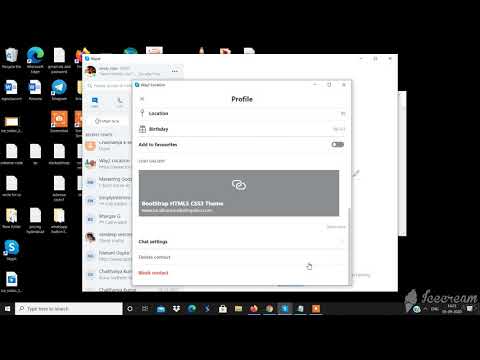अन्य प्रोग्रामों की तरह जो उपयोगकर्ताओं को नेटवर्क पर एक-दूसरे के साथ स्वतंत्र रूप से संवाद करने की अनुमति देते हैं, स्काइप एप्लिकेशन डिफ़ॉल्ट रूप से सभी उपयोगकर्ता पत्राचार को एक प्रोफ़ाइल फ़ोल्डर में सहेजता है। यह ध्यान देने योग्य है कि प्रत्येक पीसी उपयोगकर्ता, यदि वांछित हो, प्रोग्राम द्वारा प्रदान किए गए इंटरफ़ेस का उपयोग करके पत्राचार के संग्रह को मिटा सकता है।

ज़रूरी
कंप्यूटर, इंटरनेट कनेक्शन।
निर्देश
चरण 1
यदि आप Skype ऐप में अपना संदेश इतिहास मिटाना चाहते हैं, तो आपको पहले प्रोग्राम को ही लॉन्च करना होगा। ऐसा करने के लिए, स्काइप शॉर्टकट पर डबल-क्लिक करें, अपना उपयोगकर्ता नाम और पासवर्ड दर्ज करें, और फिर एप्लिकेशन के लोड होने की प्रतीक्षा करें।
चरण 2
स्काइप के पूरी तरह से लोड होने के बाद, आपको अपने माउस को "टूल्स" टैब पर ले जाना होगा (टैब प्रोग्राम कंट्रोल पैनल के शीर्ष पर स्थित है) और इसे खोलें। एक फॉर्म दिखाई देगा जिसमें आपको प्रोग्राम सेटिंग्स के साथ सेक्शन को खोलना चाहिए।
चरण 3
एक बार जब आप एक नए टैब पर रीडायरेक्ट हो जाते हैं, तो बाईं ओर लंबवत बार देखें। इस पैनल पर आइटम "चैट और एसएमएस" ढूंढें, फिर बाईं माउस बटन से उस पर डबल-क्लिक करें। इसके बाद, आपको "उन्नत सेटिंग्स खोलें" लिंक को सक्रिय करने और नए संवाद बॉक्स के लोड होने की प्रतीक्षा करने की आवश्यकता है।
चरण 4
विंडो लोड होने के बाद आप इसमें मैसेज हिस्ट्री देख सकते हैं। Skype से इतिहास मिटाने के लिए, "इतिहास साफ़ करें" बटन पर क्लिक करें। एक बार संग्रह साफ हो जाने के बाद, अपने परिवर्तन सहेजें।
चरण 5
हटाने के अलावा, यह विंडो उपयोगकर्ता को इतिहास सहेजने के लिए कुछ पैरामीटर सेट करने की भी अनुमति देती है। यहां आप न केवल इसकी बचत की अवधि को सीमित कर सकते हैं, बल्कि इस फ़ंक्शन को भी प्रतिबंधित कर सकते हैं। ऐसा करने के लिए, आपको उपयुक्त पैरामीटर सेट करने की आवश्यकता है।